كيفية تأمين موقع WordPress الخاص بك
نشرت: 2019-08-06يضم WordPress 35٪ من مواقع الويب في عالم الإنترنت. وكما يقولون "القوة الأكبر تأتي مع مسؤوليات أكبر" ، فإن WordPress لديه أيضًا الكثير من الأشياء التي يجب الاهتمام بها. مع البصمة المتزايدة لـ WordPress في أسواق الويب ، لاحظ المتسللون ، على وجه التحديد ، استهداف مواقع WordPress. بغض النظر عن المحتوى والخدمات التي يوفرها موقعك ، بدون احتياطات الأمان الصحيحة ، فأنت دائمًا في خطر.
إن مجهودك في إطلاق موقع فعال سيكون عبثًا إذا وجد طريقة لإلحاق الضرر بنفسه. يمكن أحيانًا التنبؤ بالقرصنة على الإنترنت والهجمات العشوائية بحيث يمكن أن يتعطل موقعك في جزء من الثانية. لذلك من الحكمة دائمًا تأمين WordPress الخاص بك بأفضل طريقة ممكنة. فيما يلي بعض النصائح لتأمين موقع WordPress الخاص بك.
1. قم بتحديث WordPress والسمات والإضافات بانتظام
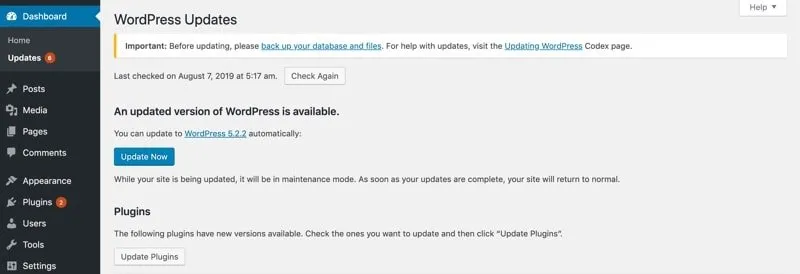
يعني كل تحديث بعض التغييرات التي غالبًا ما تتضمن تحديثات لميزات الأمان. يؤدي تحديث WordPress والسمات والمكونات الإضافية بأحدث إصدار إلى حمايتك من الثغرات المحددة مسبقًا واستغلال المتسللين.
لحسن الحظ ، يقوم WordPress تلقائيًا بتنزيل أي تحديثات طفيفة. لكنك ستحتاج إلى إجراء مزيد من التحديثات من لوحة تحكم مسؤول WordPress للإصدارات الرئيسية.
2. قم بتغيير بادئة جدول WordPress
تثبيت WordPress ببادئة افتراضية مثل "wp_" يجعل بيانات موقعك عرضة لهجمات حقن SQL. لذا ، فإن أول شيء يجب فعله هو تغيير wp_ إلى شيء مثل wpmy_ أو wpnew_ أو حتى شيء عشوائي.
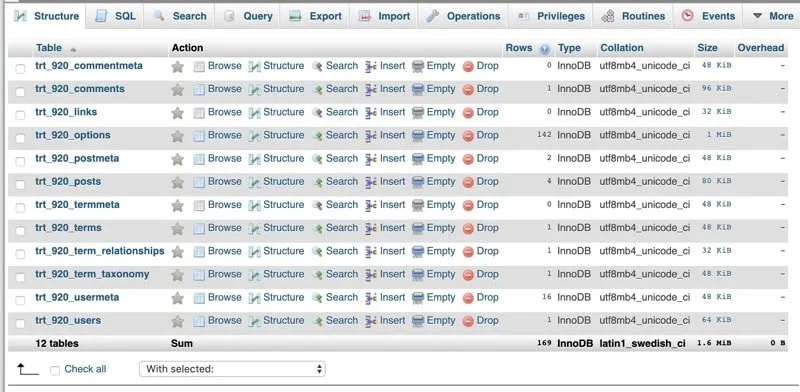
ولكن إذا قمت بتثبيت موقع WordPress الخاص بك ببادئة wp_ ، فاستخدم المكونات الإضافية لتغييره. تقوم المكونات الإضافية مثل Change Table Prefix و iThemes Security و WP-DB Manager بالمهمة بنقرة زر واحدة.
3. قم بتغيير اسم المستخدم الافتراضي "admin"
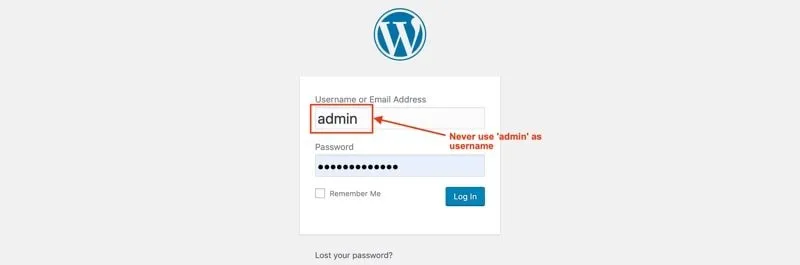
لا تستخدم أبدًا اسم المستخدم "admin" لحساب المسؤول الخاص بك. أي اسم مستخدم سهل التخمين يفتح البوابة بسهولة للمتسللين. إذا كان من السهل التنبؤ باسم المستخدم ، فكل ما يحتاجون إليه هو كلمة المرور. أنت لا ترغب في جعل الأمور أسهل بالنسبة لهم ، أليس كذلك؟
لا يسمح لك WordPress بتغيير أسماء المستخدمين افتراضيًا. لذلك هناك بعض الطرق التي يمكنك استخدامها لتغيير اسم المستخدم - إنشاء اسم مستخدم جديد للمسؤول ومسح الاسم القديم ، أو استخدام المكون الإضافي Username Changer أو تحديث اسم المستخدم من phpMyAdmin.
4. إضافة اثنين من المصادقات
من خلال وحدة المصادقة الثنائية ، يعطي المستخدم تفاصيل تسجيل الدخول الخاصة به لمكونين مختلفين ويمكن لمسؤول موقع الويب تحديد هذين المكونين ، أي كلمة مرور عادية يتبعها سؤال أو رمز أو مجموعة من الأحرف أو تقديم رمز سري على هاتفك باستخدام تطبيق Google Authenticator.
هذا يعني أن الشخص الذي يستخدم هاتفك فقط يمكنه تسجيل الدخول إلى موقعك. أولاً ، قم بتثبيت وتنشيط مكونين إضافيين لمصادقة العامل ، ثم انقر فوق رابط "Two Factor Auth" فوق الشريط الجانبي لمسؤول WordPress.
بعض المكونات الإضافية التي يمكنك استخدامها لتنفيذ المصادقة الثنائية:
- Google Authenticator - مصادقة WordPress Two Factor (2FA ، MFA)
- توثيق ذو عاملين
- مصادقة ثنائية العامل
5. تثبيت شهادة SSL
تم استخدام طبقة مآخذ توصيل واحدة ، والمعروفة باسم SSL سابقًا لتأمين معاملات محددة مثل عمليات الدفع. ولكن الآن ، نظرًا لأن Google أدركت أهمية SSL ، فإن المواقع الممنوحة بشهادة SSL لها قيمة نقل في نتائج البحث.
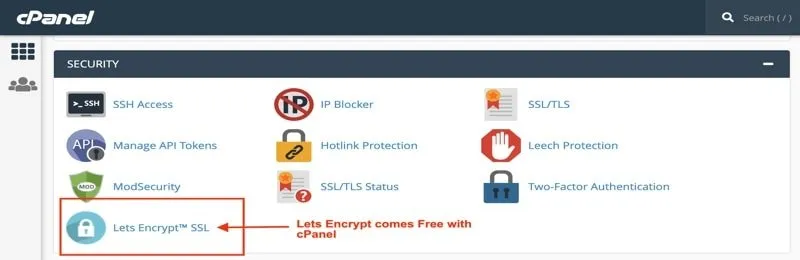
تقدم شركة الاستضافة الجيدة شهادة Let's Encrypt SSL المجانية. بخلاف ذلك ، بالنسبة لمواقع الويب التي تقبل معلومات حساسة ، يجب أن تدفع سعر SSL من حوالي 70 إلى 199 دولارًا في السنة. تعد طبقة المقابس الآمنة (SSL) إلزامية لصفحة الويب التي تعالج المعلومات الحساسة أو يتم تسليم البيانات بين خادم الويب الخاص بك ومتصفح الويب الخاص بالمستخدم بنص عادي يمكن للقراصنة قراءته.

6. قم بتثبيت ملحق أمان WordPress
قد يكون التحقق بانتظام من أمان موقعك أمرًا محمومًا. وحتى في هذه الحالة ، قد لا تلاحظ البرامج الضارة ما لم يتم تحديثك بانتظام بممارسات الترميز الحديثة. لحسن الحظ ، هناك عدد قليل من مكونات أمان WordPress المصممة للقيام بهذه المهمة نيابة عنك.
يقوم المكون الإضافي للأمان في WordPress بالبحث عن البرامج الضارة لرعاية أمان موقعك ومراقبة موقعك على مدار الساعة طوال أيام الأسبوع. يفضل المطورون المكون الإضافي لأمان Wordfence كجدار حماية ونقطة نهاية وماسح ضوئي للبرامج الضارة. يقوم بتقييم حالة الأمان الإجمالية لجميع مواقع الويب الخاصة بك بكفاءة في عرض واحد.
7. حماية ملف wp-config.php
يمكنك حماية ملف wp-config.php الخاص بك عن طريق إخفاء ملف wp-config.php. هذا يمنع المتسللين من الوصول إلى موقعك. في حين أن هذا الإجراء موصى به بشدة للمطورين ذوي الخبرة ، إلا أنه قد يكون محمومًا للقادمين الجدد.
أولاً وقبل كل شيء ، أعد جميع ملفاتك ثم أضف الكود التالي إلى ملف htaccess الخاص بك:
# protect wpconfig.php <files wp-config.php> order allow,deny deny from all </files>8. أعد تسمية عنوان URL الخاص بتسجيل الدخول
"yoursite.com/wp-admin" هو تسجيل الدخول الافتراضي للموقع. يتم استهداف تسجيل الدخول هذا لهجوم عنيف لاختراق تركيبة اسم المستخدم وكلمة المرور أو قد تحصل على بعض عمليات تسجيل البريد العشوائي.
لذلك من الحكمة تغيير عنوان URL لتسجيل دخول المسؤول. يمكنك أيضًا إضافة بعض المكونات الإضافية للمصادقة أو سؤال أمان إلى صفحة التسجيل وتسجيل الدخول. علاوة على ذلك ، تحقق من أكثر عناوين IP لمحاولات تسجيل الدخول فشلًا وقم بحظرها.
9. اختر شركة استضافة جيدة
دائمًا ما يكون الإعلان الساطع لمزود الاستضافة الرخيص مغريًا. لكنها غالبًا ما تسبب كوابيس على الطريق. تمت ملاحظة الحالات التي يتم فيها إعادة توجيه عنوان URL الخاص بك إلى مكان آخر أو يتم مسح بياناتك بالكامل.
إذا كان إنفاق بضعة دولارات إضافية يمكن أن يحافظ ببساطة على أمان موقعك ، فلا تتردد. انظر ، فهمت أنك تريد بداية اقتصادية. ولكن إذا كانت شركة الاستضافة الجيدة يمكن أن تشكل بعض طبقات الأمان الإضافية لشبكة الويب الخاصة بك ، فلماذا لا؟
10. انتبه لأذونات الملفات
يتيح WordPress إمكانية كتابة ملفات مختلفة بواسطة خادم الويب. لكن مثل هذا الإذن لكتابة الوصول إلى ملفاتك أمر خطير. من الحكمة تقييد أذونات الملفات الخاصة بك لتخفيف تلك القيود عندما تحتاج إلى السماح بالوصول للكتابة. حماية الملفات المهمة من فائض الآخرين.
11. قم بعمل نسخة احتياطية من موقعك بانتظام
قد يكون لديك مائة طريقة لحماية موقع WordPress الخاص بك ، ولكن هناك دائمًا فرص محو البيانات. لذلك ، في النهاية ، فإن أفضل طريقة هي الاحتفاظ بنسخة احتياطية خارج الموقع في مكان آخر. باستخدام بيانات النسخ الاحتياطي ، يمكنك بسهولة استعادة موقع WordPress الخاص بك في أي وقت تريده.
يمكنك استخدام المكونات الإضافية مثل UpdraftPlus و VaultPress و BlogVault و BackWPup وما إلى ذلك.
قم بتغليفه:
يعد تأمين WordPress الخاص بك جزءًا مهمًا من وجود موقع ويب. يمكن أن تكون ضحية لقصص يقوم فيها أحد المتطفلين باستنزاف جميع المعلومات الشخصية ومسح البيانات. لكن الحفاظ على أمان موقعك ليس على الرغم من أنك تتبنى حيل حماية بسيطة. ما عليك سوى اتباع الإجراء المذكور أعلاه بعناية وستتمكن من تأمين موقع WordPress الخاص بك بسهولة.
أوه ، فقط تأكد من عمل نسخة احتياطية من ملفك حتى قبل إجراء أي تغييرات طفيفة.
